ANSYS workbench数值分析 新手教程(1)
ANSYS workbench数值分析 新手笔记(一) 1.ANSYS workbench介绍2.求解问题描述2.1Workbench仿真求解完整逻辑2.2 Engineering Data2.3 Geometry1.ANSYS workbench介绍ANSYS Workbench(以下简称Workbench)是ANSYS公司自ANSYS 7.0推出的与ANSYS经典界面(Mechanical A
ANSYS workbench数值分析 新手教程(1)
1. ANSYS workbench介绍
ANSYS Workbench(以下简称Workbench)是ANSYS公司自ANSYS 7.0推出的与ANSYS经典界面(Mechanical APDL)并列的另一款全新前端界面。其实两者求解器是相同的。
Workbench是ANSYS公司提出的协同仿真环境,解决企业产品研发过程中CAE软件的异构问题。内部封装了大量自己研发或并购的CAE模块,能对复杂机械系统的结构静力学、结构动力学、刚体动力学、流体动力学、结构热力学、电磁场以及耦合场等进行分析模拟。
简单来说,Workbench GUI 集成度高,但调用却足够简单,各模块定义清晰,模块之间界限明显,能帮助使用者保持清晰的逻辑线,且同时求解精度并无影响,在此对够用党极力推荐使用。
2. 求解问题描述
我的有限元数值求解主要面对的是机床的静力学,热力学以及模态分析。
下面,我将以热力学为代表(之所以选择热力学首先当然是因为我的课题方向所在,其次是因为热力学包含内容不复杂却较全面,可以做快速上手,也可以是深入学习Workbench的入门教程),对机床工作过程中一下几个问题进行仿真分析,数值求解:
- 稳态温度场;
- 稳态热变形;
- 瞬态温度场;
- 瞬态热变形;

这是我针对自己面对的机床热分析,仅包括稳态温度场以及稳态热变形的完整技术路线。
还有所有包括瞬态分析的技术路线在ANSYS中的概括体现,如下图: 
看似条条框框,但其实整个过程逻辑很简单,易上手,但需要细心和耐心操作,下面是我在学习过程中的记录与遇到问题的处理方法,希望和大家一起讨论,学习。
3. Workbench仿真求解完整逻辑
1 .明确自己需要分析的问题,在左侧的工具箱一栏中,拖入项目向导栏,比如这里,我将稳态热分析工具(steady-state thermal)拖入到项目中:
2 .接下来,按照此模块的内容,依次完成:工程数据A2:Engineering Data(材料库)创建 --> 三维几何模型A3:Geometry创建/导入 --> A4:Model(主要CA指定材料、指定接触类型,网格划分) --> A5:Setup(添加约束以及载荷) --> 之后当然是A6:solution并得到A7:结果啦。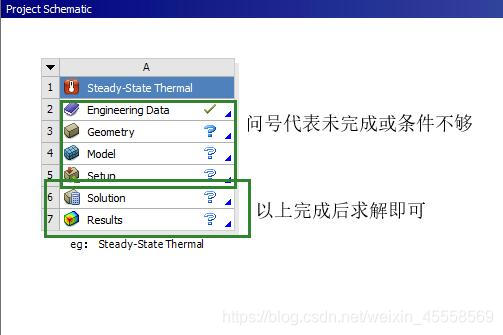
4. workbench求解的设定步骤
4.1 Engineering Data (A2)
在上节中我们讨论了 Workbench 仿真求解的完整逻辑,以及如何创建一个求解项目,我们接着上节继续设定,首先。需要设定的是材料库,当然也可以选择默认的材料库,这仍需我们进Engineering Data中选择。
1 .双击Engineering Data进入选择与编辑界面:
2 .因为自带的材料库不符合我的工程实际,这里我导入了之前建立好的材料库ykFXli(提供下载)。(如需编辑库内某材料的属性,一定要在该材料所在的材料库后打勾,以表示选中如上图,我表述不够清楚,多摸索尝试几次就懂了)
点击所需材料后方的+,出现书本的标记,则表示已经引入到工程中,可以作为几何模型的材料作为选择使用了。
Engineering Data这一部分的设置还是很简单的,也不怕出错,我当时就是查词典,乱点了很久试明白了。
4.2 Geometry (A3)
Workbench 本身就有Spaceclaim(ANSYS17.0及以后的版本有)和designmodeler两个强大的CAD模块可供使用,但由于学校中我们更多人习惯使用SolidWorks或Pro/e建模,或者几何模型是甲方提供的,那我们在workbench中只需导入ANSYS可用格式的CAD模型即可。
对于复杂模型(如各种机床,加工生产设备等)仅仅导入模型是不够的,还需要对模型进行必要化简,比如删去外壳、电气系统;填补螺纹孔、通孔;还原倒角、退刀槽、圆角等细微处理;对焊接部分进行拼接,等。还要检查干涉,检查在格式转换过程中是否引起部分模型失效。在此强烈推荐使用Spaceclaim对模型在划分网格前的修改与检查。
合理的简化能删去影响仿真的结构和设计,可使CAD模型网格划分规整,不仅提高计算速度,且提高了计算结果精度。
导入模型后,右键Geometry --> 选择Spaceclaim,以进入。
1.Spaceclaim 设置中文界面: 左上角 File–>Spaceclaim options–>Advanced–>language–>中设置中文简体–>OK即可(其实可能因为翻译问题,对中文界面有些提示和选项不懂得时候可以调回英文界面反而更直观) 
2.使用Spaceclaim优化CAD模型: 我这里只激活了机床的一根导轨,对导轨模型进行简化演示(填充孔,删去倒角)
孔填充:首先,先选择需要填充的孔,后依次选择:设计–>填充–>选择–>半径相同的圆柱体–>对勾确定 
这样这跟导轨上所有台阶孔同类型的小孔都被填充为实体了,之后对大孔也需进行相同的操作。  对倒角、退刀槽、圆角等简化也同样用填充操作。
对倒角、退刀槽、圆角等简化也同样用填充操作。
Spaceclaim还有许多其他强大的功能,参照界面的提示操作起来其实不难,如何使用在Spaceclaim中都有很友好的提示,我也是用到了部分命令,在此就不一一阐述了,希望对初学者有一定启发。
2.使用Spaceclaim检查CAD模型: 最后介绍一下用Spaceclaim检查模型,看是否存在实体被压缩、模型错误、模型干涉等问题。
在模型结构树中。选择模型整体,右键–>检查几何体即可。 
比如,我用未优化的模型进行检查,报了很多错误,其实在进行上述的各种优化后就会少很多,这个模型最大问题是甲方给我的模型因为出图需要,有很多地方干涉,焊接处未连接仍是焊缝,部分几何实体失效,我们可以双击错误,就退跳转到错误所在的CAD结构树,进行修改就可以了。
直到check geometry后不再有错,则进入:(Engineering Data --> Geometry --> Model --> Setup )Model项 ,在下一篇笔记中详细介绍我的学习使用过程。
4.3 Model (A4) CAE建模
Engineering Data和 Geometry都已经准备完成,接下来双击A5:Model 进入ANSYS有限元分析的主界面。

Workbench操作树各项的左侧,有例如 对勾 叉 问号 半对半错的符号,其意义在上图左下角贴出了。
在A5:Model项中,主要完成的操作及顺序为:
--> 1. 给几何体指定材料:
单击geometry 左侧 + 将几何模型树展开,依次选择各零部件模型并添加材料;
--> 2. 设置接触方式:
此处我以自己的接触热阻设置为例,我们知道在机械配合中,哪怕过盈配合也并不是两个零部件之间完全贴合,而是有许多细微的空隙,里面充满空气/油脂等,会阻碍接触之间热传导就像电阻一样,即为接触热阻。当然在ANSYS中并不直接设置热阻值,而设置的是接触间的热传导系数(thermal conductance value)以此反应热阻值。
设置步骤如下图,这里我设置的是轴承内圈和主轴间配合的接触导热系数: 
--> 3.网格划分:
网格划分细究起来是很深的,一般情况下,我们右键mesh,点击生成网格(generate Mesh)就可以了,因为,如果对求解原理和网格划分的规则不了解,自己设置很可能适得其反,更多需要我们操作的是,细化网格,以提高精度(划分完成后,右键mesh --> insert --> sizing 针对不同零件特别设置网格大小,然后mesh --> updat 即可更新网格)。 
我在初学时,发现这篇文章对网格划分介绍的很有帮助,一直珍藏,在此分享给各位小伙伴们。
4.4 Set up (A5) Steady-State Thermal
完成上面的材料指定、接触类型设定、网格划分以后,接下来就到A5部分,也就是设定整个CAE仿真模型的输入与约束条件了,通俗说是设定载荷与约束。
对于 Steady-State Thermal 稳态温度场的求解,首先需要设定的是 整个系统的初始温度,Initial Temperature:
这里我设置的是22℃
其次,对于热分析来说,需要了解三类边界条件:
1.第一类边界条件:任意时刻物体的表面温度分布;
简单的理解就是,若热源 恒温 或 温度曲线 已知,则就设置为此类边界条件(比如电磁炉烧开的一壶水,水开后的温度恒定为100℃,那对整个房间系统做热分析,这一壶水就是第一类边界条件,在ANSYS中为temperature)
2.第一类边界条件:热流量/热流密度分布情况;
简单可以理解为热源的热功率已知,,则就设置为此类边界条件(比如电磁炉烧开的一壶水,电磁炉的功率已知,恒定为700w,就是第一类边界条件,在ANSYS中为heat flux,heat flow,Internal Heat Generation等),需要注意的是:
热流密度(heat flux)= 热流量(heat flow)/热源生热面积s
一定要细心别添加错了;
3.第三类边界条件:物体表面与周围介质的热交换情况
即就是对流换热,如该体统与空气、系统与散热片、与冷却液等,可分为(1)强制对流换热(如冷却水管,运动物体与空气);(2)自然对流换热(如静止物体与静止空气之间,空气自然对流换热一般可取1~15之间)
在ANSYS中为convection。

因为只是温度场的分析,不牵扯变形,位移,所以无需添加位移等约束条件,至此Steady-State Thermal的CAE模型(包括CAD模型,材料指定,接触设置,网格划分,载荷与约束条件)已经建完。
接下来,我们点击Solution (A6),右键求解就可以啦。
4.5 Solution (A6) 求解
求解完成后,对于该如何查看结果,对于温度场分析还好,对于更复杂的分析,我们要看某个节点,某个网格面,某个网格单元,某个几何体面等等的温度,位移等等计算结果,其实,仅需要很简单的两步操作即可,以本次Steady-State Thermal为例。
点击Solution ,在上方Solution 命令栏选择thermal --> temperature ,之后根据需要选择几何面、体或节点、网格单元等等,选择apply。应用之后更新求解即可。
当然也可以通过probe探针来查看结果,这样更为简单,但我并不推荐这种方法。 
比如,我选择本次仿真的某一个零件,查看该零件的温度场分布情况:
至此,Steady-State Thermal 的部分已经介绍完了,下面我将把其他部分做及个简单介绍,因为具体操作过程大同小异。
更多推荐
 已为社区贡献1条内容
已为社区贡献1条内容








所有评论(0)